1.安裝和配置Docker 伺服器版本阿裡雲CentOS7.4 docker版本18.06.0-ce docker安裝步驟https://docs.docker.com/install/linux/docker-ce/centos/#install-docker-ce-1 下載mysql鏡像 啟動兩 ...
1.安裝和配置Docker
伺服器版本
阿裡雲CentOS7.4
docker版本
18.06.0-ce
docker安裝步驟
https://docs.docker.com/install/linux/docker-ce/centos/#install-docker-ce-1
下載mysql鏡像
# docker pull mysql:5.7
啟動兩個mysql鏡像,分別映射3306和3316埠
主庫:3306埠
備庫:3316埠
# docker run -p 3306:3306 --name mysql3306 -v /opt/mysql/data/data3306:/var/lib/mysql -v /opt/mysql/logs/logs3306:/logs -e MYSQL_ROOT_PASSWORD=xxxxxxxxxxxx -d mysql:5.7 # docker run -p 3316:3306 --name mysql3316 -v /opt/mysql/data/data3316:/var/lib/mysql -v /opt/mysql/logs/logs3316:/logs -e MYSQL_ROOT_PASSWORD=xxxxxxxxxxxx -d mysql:5.7

2.配置主從複製
從主庫的docker容器中把預設的配置文件拷貝出來
# docker cp 37735c072370:/etc/mysql/mysql.conf.d/mysqld.cnf /opt/mysql/conf/conf3306
修改配置文件增加兩行
#vim mysqld.cnf
[mysqld] log-bin=mysql-bin #開啟二進位日誌 server-id=1 #設置server-id
將修改後的配置文件拷回容器里,並重啟容器
# docker cp /opt/mysql/conf/conf3306/mysqld.cnf 37735c072370:/etc/mysql/mysql.conf.d/ # docker restart 37735c072370
創建主從複製需要的mysql賬戶,並分配許可權
mysql>CREATE USER 'repl'@'xxx.xxx.xxx.xxx' IDENTIFIED BY 'repl123'; mysql>GRANT REPLICATION SLAVE ON *.* TO 'repl'@'xxx.xxx.xxx.xxx'
查看主庫狀態,記錄下File和Position
mysql>SHOW MASTER STATUS;
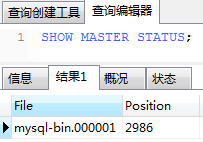
修改從庫配置文件
#vim mysqld.cnf
[mysqld] server-id=2 #設置server-id
同樣拷進從庫鏡像,並重啟容器
mysql中執行配置主庫的語句
mysql>change master to master_host='xxx.xxx.xxx.xxx', #Master 伺服器Ip master_port=3306, master_user='repl', master_password='repl123', master_log_file='master-bin.000001',#Master伺服器產生的日誌 master_log_pos=2986; mysql>start slave; mysql>show slave status\G
如果slave_io_running和slave_sql_running都為yes,表示啟動同步成功
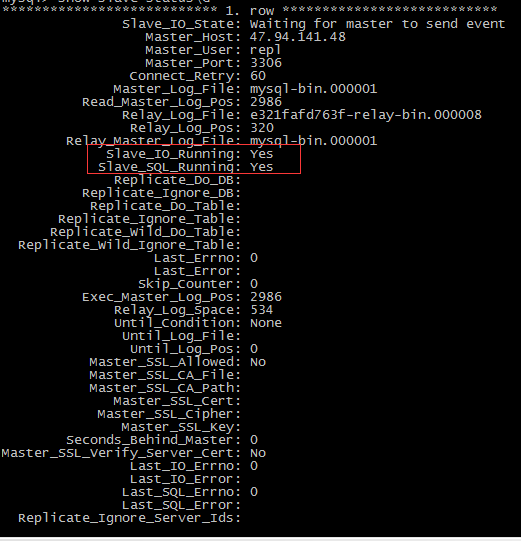
建立兩個客戶端連接並創建測試庫
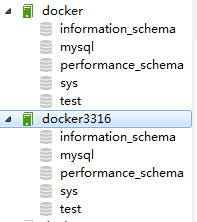
主庫建立student表並插入一條記錄,可以看到,從庫自動同步了數據,配置成功

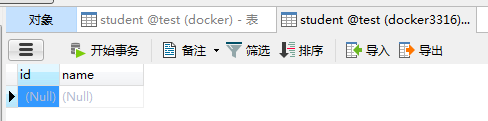
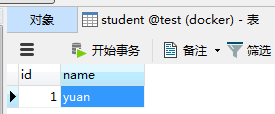
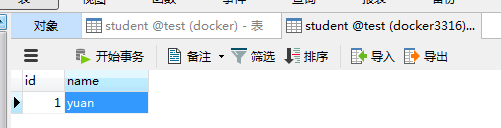
3.用mysql-proxy實現讀寫分離
下載mysql-proxy
https://downloads.mysql.com/archives/proxy/
解壓並配置mysql-proxy
# tar zxvf mysql-proxy-0.8.5-linux-el6-x86-64bit.tar.gz # cd mysql-proxy-0.8.5-linux-el6-x86-64bit # vim /etc/mysql-proxy.cnf [mysql-proxy] user=root #運行mysql-proxy用戶 admin-username=proxy #主從mysql共有的用戶 admin-password=proxy123 #共有用戶密碼 proxy-read-only-backend-addresses=xxx.xxx.xxx.xxx:3316 #備庫地址 proxy-backend-addresses=xxx.xxx.xxx.xxx:3306 #主庫地址 proxy-lua-script=/usr/local/mysql-proxy/mysql-proxy-0.8.5-linux-el6-x86-64bit/share/doc/mysql-proxy/rw-splitting.lua #指定讀寫分離配置文件位置 admin-lua-script=/usr/local/mysql-proxy/mysql-proxy-0.8.5-linux-el6-x86-64bit/share/doc/mysql-proxy/admin-sql.lua #指定管理腳本 daemon=true #以守護進程方式運行 keepalive=true #mysql-proxy崩潰時,嘗試重啟
修改讀寫分離配置文件
# vim /usr/local/mysql-proxy/mysql-proxy-0.8.5-linux-el6-x86-64bit/share/doc/mysql-proxy/rw-splitting.lua min_idle_connections = 1, #預設超過4個連接數時才開始讀寫分離,改為1 max_idle_connections = 1,
mysql-proxy的bin目錄下啟動mysql-proxy
# ./mysql-proxy --defaults-file=/etc/mysql-proxy.cnf
主庫和從庫分別創建用戶
mysql>GRANT ALL ON *.* TO 'proxy'@'xxx.xxx.xxx' identified by 'proxy123';
創建mysql-proxy的數據里連接(預設埠4040),可以看到之前驗證主從複製時簡歷的test庫和student表

只修改從庫的數據,然後通過mysql-proxy查詢,可以看到讀取的數據是從庫修改過的數據,讀分離驗證成功。
主庫:
從庫:
mysql-proxy:
停止從庫的docker容器,通過mysql-proxy插入一條數據,主庫中刷新也有新增的數據,寫分離驗證成功。
mysql-proxy:
主庫: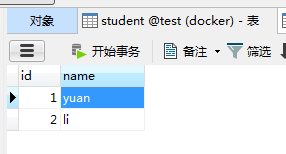
從庫: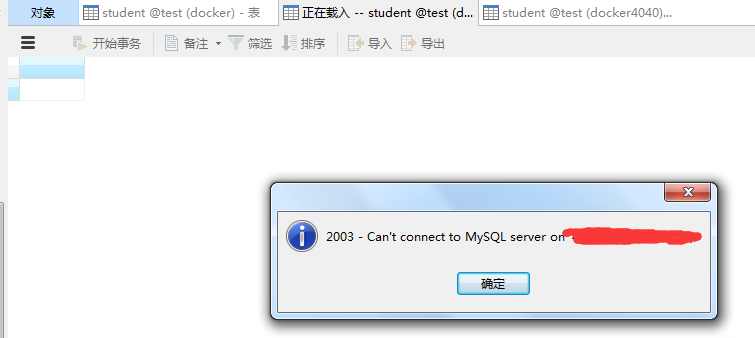
至此,mysql的主從複製已經通過mysql-proxy實現讀寫分離已實現。



